La prima scheda, illustrata nella figura 15.33, è utilizzata
per indicare al programma cosa deve contenere una cella e il formato
del contenuto.

FIG. 15.33
Si deve scegliere, all’interno della casella “Categoria”, il modo di
scrivere il contenuto della cella. Per Excel “Valuta”, “Contabilità”,
“Data”, “Ora”, “Percentuale”, “Frazione”, Scientifico” e “Numero” sono
tutti considerati come numeri, scritti con un linguaggio diverso. Considerare
tutte queste categorie come numeri serve per poter fare operazioni con
ognuna di queste categorie, per esempio con le date.
La scelta di una categoria impone che il contenuto della cella venga
scritto nel linguaggio della categoria, per esempio si può scrivere
un numero in una cella e successivamente scegliere la categoria “Data”,
Excel trasforma il numero in una data.
ESEMPIO.
Scrivere 10.000 nelle celle A1:A8. Rendere attiva una cella alla volta,
partendo dalla cella A1 e scegliere le seguenti categorie, una per cella:
“Numero”, “Valuta”, “Contabilità”, “Data”, “Ora”, “Percentuale”,
“Frazione” e “Scientifico”. Excel trasforma, o meglio riscrive, il numero
di partenza nel formato scelto. Il risultato è riportato nella
figura 15.34.
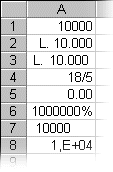
FIG. 15.34
All’interno di ogni categoria ci sono, nella parte destra della finestra
di dialogo, alcune sottocategorie e opzioni, per esempio per i numeri si
può scegliere di rappresentare quelli negativi in rosso.
Le date per Excel sono numeri, cioè ogni data corrisponde ad
un numero e viceversa. Nell’esempio precedente il numero 10.000 è
stato trasformato nella data 18/05/1927: il programma ha contato 10.000
giorni dalla data iniziale di Excel.
ESEMPIO. Data iniziale di Excel.
In un nuovo foglio di lavoro scrive zero nella cella A1. Rendere attiva
la cella, eseguire il comando FORMATO – CELLE, nella scheda Numero scegliere
la categoria “Data” e fare un clic su OK. La data di partenza è
00/01/1900, come si vede nella figura 15.35.
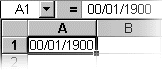
FIG. 15.35
La data iniziale è inesistente, perché il giorno zero
non esiste. Il giorno 1 corrisponde alla data 01/01/1900, il giorno due
a 02/01/1900. In questo modo Excel fa corrispondere una data ad un numero
e viceversa.
Questo meccanismo permette di fare operazioni con e sulle date.
ESEMPIO. Giorni di vita.
Si vuole calcolare quanti giorni di vita ha una persona nata il 15/02/1980,
in data 01/01/2010. Su un nuovo foglio di lavoro scrivere la data 01/01/2010
nella cella A1 e la data di nascita nella cella A2. Rendere attiva la cella
A3 e scrivere la formula:
= A1 - A2
Excel calcola la differenza, ma mostra il risultato come una data, figura
15.36.
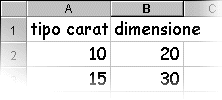
FIG. 15.36
Per conoscere il numero di giorni si deve selezionare la cella A3,
eseguire il comando FORMATO – CELLE e scegliere la categoria numero.
Il programma converte la data in numero, come si vede nella figura 15.37.

FIG. 15.37
ESEMPIO. Scadenza fattura.
In data 30/11/2010 è stata emessa una fattura con scadenza a
90 giorni, si vuole calcolare la data di scadenza. In un nuovo foglio di
lavoro scrivere la data nella cella A1, poi scrivere 90 nella cella A2
e la formula:
= A1 + A2
nella cella A3. Excel trasforma la prima data in numero (40512), aggiunge
90 (40602) e trasforma il risultato in data (28/02/2011), come si vede
nella figura 15.38.

FIG. 15.38